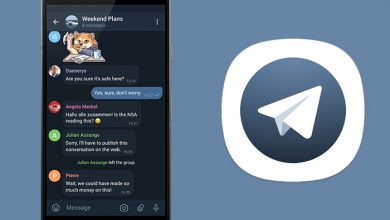Comment créer ou créer un chat de groupe Facebook sur ordinateur
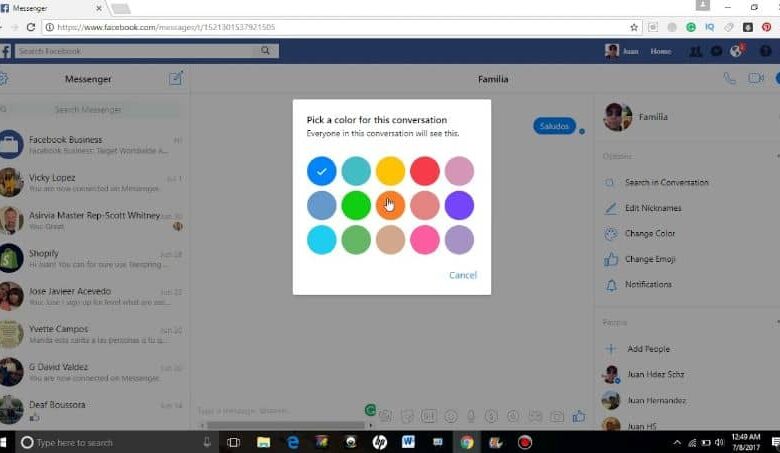
L’une des applications qui nous permet de mener une grande variété d’actions pour pouvoir communiquer efficacement avec nos contacts est Facebook . C’est qu’il semble toujours être à l’ avant – garde , lorsqu’il s’agit de créer des solutions hautement innovantes pour ses millions de followers à travers le monde.
Et l’un d’eux est de pouvoir converser avec un groupe d’amis en même temps. C’est pour cette raison que nous allons vous montrer comment créer ou créer un groupe de discussion Facebook sur votre ordinateur.
La création de ce groupe de discussion est très utile pour créer un environnement, où les utilisateurs sentent qu’ils se réunissent avec tous ceux qui ont le temps, que vous ne rencontrez pas. C’est comme une réunion à distance, la même chose qui se produit lorsque vous faites ce chat de groupe sur WhatsApp. Ici, nous allons vous montrer à quel point il est facile de créer ou de créer un groupe de discussion Facebook sur votre ordinateur.
N’oubliez pas que vous pouvez non seulement parler et envoyer des messages à vos amis via ce chat de groupe, mais également envoyer des photos , des animations, des vidéos et plus encore. Et tout le monde recevra le même contenu que vous envoyez dans le groupe. Nous allons vous expliquer dans les prochaines lignes ce que vous devez faire pour créer un groupe de discussion Facebook sur votre ordinateur.

Comment créer ou créer un chat de groupe Facebook sur ordinateur
Nous vous expliquerons ci-dessous les étapes à suivre pour créer ou créer un groupe de discussion Facebook sur votre ordinateur. Et la première chose à faire est d’aller sur le moteur de recherche Google et d’écrire l’adresse Facebook. Ensuite, vous mettez vos données afin que vous puissiez vous connecter à votre compte et vous pouvez entrer.
Une fois que vous êtes sur votre page Facebook , vous devez vous rendre en haut à gauche où se trouve la barre bleue et où plusieurs icônes apparaissent. À la fin de cette barre, vous trouverez une flèche, vous avez un clip dessus. Lorsque vous faites cela, un menu avec plusieurs options apparaîtra et vous pouvez voir l’option Créer un groupe.
Vous devez créer un clip dans cette option et lorsque vous faites cela, une nouvelle fenêtre apparaîtra appelée Créer un nouveau groupe . Ici, vous allez observer plusieurs aspects que vous devez remplir pour former le groupe de discussion . Vous devez d’abord ajouter le nom au groupe, deuxièmement, vous devez remplir l’option Ajouter des personnes, ici vous devez écrire le nom du contact ou l’adresse e-mail.
Paramètres du groupe de discussion Facebook
Et ces personnes recevront une invitation à faire partie de votre groupe, ci-dessous vous trouverez l’option de Sélectionner la confidentialité. Par défaut, le groupe fermé apparaîtra toujours, mais si vous le souhaitez, vous pouvez le modifier. Pour ce faire, allez à droite de cette option et vous trouverez une flèche pointant vers le bas.
Vous créez un clip sur cette icône et plusieurs options apparaîtront, y compris le groupe public et le groupe secret , mais nous devons vous recommander de choisir l’option qu’elle apporte par défaut, c’est-à-dire Groupe fermé. De cette façon, vous empêcherez une autre personne de rejoindre sans votre consentement. Ensuite, tout contact qui souhaite faire partie du groupe doit demander la permission.
Et maintenant, pour terminer la création ou la création d’un groupe de discussion Facebook sur l’ordinateur, nous allons créer un clip dans l’option Créer. Après cela, une fenêtre apparaîtra avec le nom de Promouvoir votre blog ou votre entreprise. Et il vous demandera de choisir une icône. Vous devez choisir celui de votre préférence, puis vous cliquez sur l’option Accepter.
Maintenant, une autre fenêtre apparaît où elle vous demande de télécharger une photo, de faire un clip sur cette option et il vous mènera à votre ordinateur pour localiser la photo. Après l’avoir sélectionné, vous cliquez sur l’option Ouvrir, attendez quelques secondes pour qu’il se charge. Lorsque l’image apparaît, vous n’aurez qu’à faire un clip dans l’option pour enregistrer les modifications.
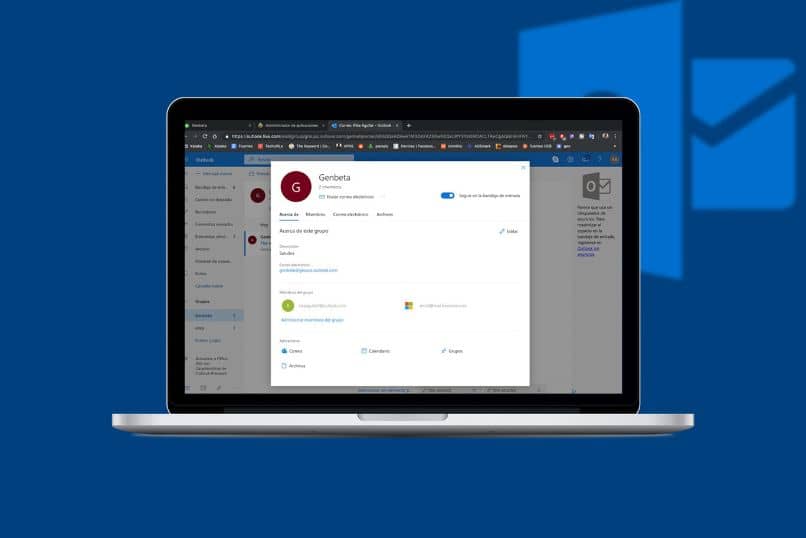
Et c’est aussi simple que vous avez créé un groupe de discussion Facebook sur votre ordinateur , en quelques minutes et à chaque fois que vous faites une publication, tous les membres du groupe la recevront.